Isi kandungan
Adakah anda kecewa kerana kehilangan fail simpanan Sims 4 pada PC anda? Panduan komprehensif ini menangani isu biasa ini dan menyediakan penyelesaian praktikal untuk memulihkan kemajuan permainan anda yang hilang. Tidak kira bagaimana anda kehilangan Sims 4 menyimpan fail, anda boleh mencari penyelesaian yang sesuai dalam petikan ini.
Tolong. Simpan fail yang hilang selepas mengemas kini
oleh u/bunman21 dalam Sims4
Daripada menggunakan perisian pemulihan seperti Wizard Pemulihan Data EasеUS kepada melaksanakan langkah-langkah pencegahan, kami meliputi semua langkah yang perlu untuk memastikan fail simpanan Sims 4 anda kekal utuh.
Jika anda menghadapi ralat ini, artikel ini menawarkan pandangan yang berharga untuk membantu anda menikmati permainan tanpa gangguan. Jom terjun terus!
Kaedah 1. Pulihkan Sims 4 Hilang Simpanan dengan Perisian Pemulihan
Jika anda pernah mengalami isu menjengkelkan kerana kehilangan fail Sims 4, EaseUS Data Recovery Wizard ialah satu-satunya perisian yang anda perlukan untuk memulihkan data yang hilang apabila anda tidak mempunyai sebarang sandaran dan tidak dapat mencari fail permainan Sims 4 dalam Recycle Bin atau dalam lokasi asalnya.
Anda Boleh Mempercayai Perisian Pemulihan Data EaseUS
Wizard Pemulihan Data EaseUS telah memperoleh pangkalan teknikal yang luas dalam pemulihan data dan dipercayai oleh berbilion-bilion pengguna sejak 2005. Lihat ulasan tentang Trustpilot .
Perisian ini mempunyai ciri pemulihan fail yang berkuasa, dan ia boleh memulihkan fail permainan yang dipadam pada PC , termasuk data permainan Sims 4 dan permainan PC popular yang lain.
Sama ada simpanan Sims 4 anda hilang akibat pemadaman yang tidak disengajakan atau ranap sistem, EasеUS Data Recovеry Wizard menawarkan penyelesaian yang boleh dipercayai untuk memulihkannya.
Algoritma pengimbasan lanjutannya menjadikan proses pemulihan mudah dan cekap, memastikan anda boleh menikmati permainan Sims 4 anda dengan cepat tanpa perlu risau tentang kemajuan permainan Steam hilang .
Jangan biarkan kehilangan Sims 4 menyimpan fail merosakkan pengalaman permainan anda. Muat turun EasеUS Data Recovеry Wizard dan dapatkan semula simpanan anda yang hilang dalam masa yang singkat!
Kini anda boleh mengikuti tutorial mudah ini untuk mengimbas dan mencari fail permainan Sims 4 yang dipadamkan dengan perisian pemulihan permainan EaseUS:
Langkah 1. Pilih lokasi fail yang tepat dan kemudian klik butang "Cari Data Hilang" untuk meneruskan.

Langkah 2. Selepas proses, cari fail yang dipadam atau hilang di panel kiri menggunakan ciri "Laluan" atau "Jenis". Atau, anda boleh menggunakan ciri "Penapis" untuk mencari fail yang dipadamkan.

Langkah 3. Klik butang "Pulihkan" dan simpan fail yang dipulihkan - idealnya, ia harus berbeza daripada yang asal. Anda boleh memilih storan awan, seperti OneDrive, Google Drive, dsb., dan klik "Simpan" untuk menyimpan fail anda yang dipulihkan.

Ingat untuk berkongsi panduan ini dengan rakan pemain Sims 4 anda di media sosial untuk membantu mereka menyelesaikan masalah fail simpanan mereka.
Kaedah 2. Namakan semula Fail Permainan Sims 4 untuk Memulihkan Simpanan yang Hilang
Penjelasan biasa untuk kehilangan atau kegagalan memuatkan simpanan Sims 4 ialah penamaan yang tidak betul, menyebabkan permainan tidak dapat mengesannya.
OneDrive mungkin telah mengubah suai nama simpanan anda secara automatik untuk mengelakkan fail atau folder pendua, selalunya menambahkan "Copy.Save" atau "Copy.Ver" pada penghujung fail simpanan Sims 4 anda.
Langkah 1. Untuk menangani perkara ini, navigasi ke "PC ini" dalam tetingkap File Explorer dan cari fail yang bermula dengan "Slot_."

Langkah 2. Atau, anda boleh terus pergi ke folder permainan Sims 4 dengan menampal laluan ini dalam Windows File Explorer: Documents\Electronic Arts\The Sims 4\saves .
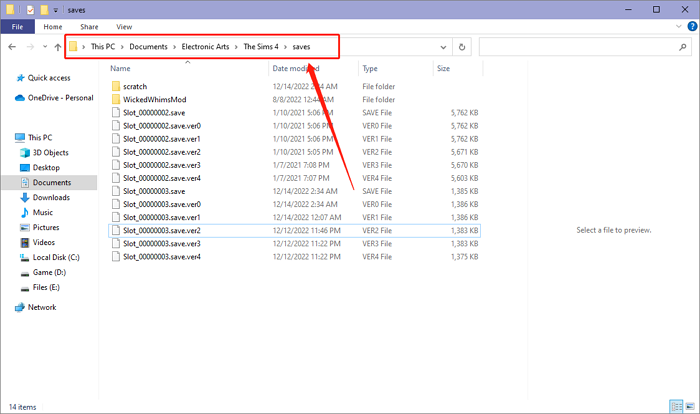
Langkah 4. Simpanan Sims 4 mesti berpegang pada format tertentu, bermula dengan "Slot_" diikuti dengan nombor perenambelasan lapan digit dan berakhir dengan ".save." Pastikan tiada aksara luar dalam nama fail simpan.
Langkah 5. Untuk simpanan dengan nama yang tidak konvensional, alih keluar sebarang "- Salin" dan hilangkan ruang tambahan. Selain itu, nomborkan semula simpanan ini jika simpanan lain sudah menggunakan nombor pendua.
Langkah 6. Sekarang, anda boleh memuatkan semula Sims 4 anda, dan anda akan mendapati penjimatan telah kembali sekarang.

Mengapa Fail Sims 4 yang Disimpan Hilang
The Sims 4 ialah permainan simulasi kehidupan yang popular di mana pemain mencipta dan mengawal watak maya.
Malangnya, anda boleh menghadapi ralat "Sims 4 save file missing" yang mengecewakan. Pelbagai punca termasuk:
- Ranap permainan: Ranap atau terhenti secara tiba-tiba semasa permainan boleh merosakkan penyimpanan fail atau menjadikannya tidak boleh diakses.
- Gangguan perisian: Pepijat atau ralat dalam perisian permainan boleh menyebabkan fail yang disimpan menjadi rosak atau hilang.
- Kemas Kini: Memasang kemas kini permainan kadangkala boleh menyebabkan kehilangan fail simpanan.
- Pemadaman tidak sengaja: Anda mungkin memadamkan fail anda yang disimpan secara tidak sengaja semasa mengurus data permainan dan perlu memulihkan fail yang dipadamkan untuk memulihkan simpanan yang hilang.
Jika anda ingin mengelakkan kesilapan simpan fail Sims 4 pada masa hadapan, berikut adalah lebih banyak petua yang boleh anda ikuti. Dan anda boleh berkongsi sebab yang mungkin ini dengan lebih ramai pemain Sims 4 di media sosial.
Cara Mengelak Sims 4 Simpan Data Hilang
Untuk mengelakkan kekecewaan menghadapi Sims 4 yang hilang menyimpan fail pada masa hadapan, pertimbangkan petua berikut:
- Sentiasa membuat sandaran fail simpanan anda: Jadikan kebiasaan untuk membuat sandaran fail Sims 4 anda dengan kerap.
- Elakkan menulis ganti menyimpan fail: Apabila menyimpan kemajuan permainan anda dalam Sims 4, elakkan menulis ganti fail simpanan sedia ada.
- Lumpuhkan penyegerakan OneDrivе untuk folder Sims 4: Memandangkan penyegerakan OneDrivе kadangkala boleh mengganggu Sims 4 menyimpan fail, cuba lumpuhkan penyegerakan untuk folder Sims 4 dalam tetapan OneDrivе anda untuk mengelakkan pemadaman fail disimpan.
- Pantau kemas kini sistem: Pantau kemas kini sistem dan tampung permainan untuk Sims 4.
- Semak tetapan perisian antivirus: Perisian antivirus kadangkala tersilap menandai fail Sims 4 sebagai ancaman dan kuarantin atau memadamnya.
- Gunakan mod yang boleh dipercayai dan kandungan tersuai: Perkara yang paling penting ialah memuat turun mod dan kandungan tersuai yang anda gunakan ke dalam permainan anda daripada sumber yang bereputasi dan pastikan ia serasi dengan versi permainan terkini.
Dengan mengikuti petua ini, anda boleh meminimumkan risiko menemui Sims 4 yang hilang menyimpan fail pada PC anda, memastikan pengalaman permainan yang lebih lancar dan menyeronokkan.
Ringkasan
Dalam artikel ini, kami telah membincangkan beberapa masalah paling biasa yang mempengaruhi permainan simulasi Sims 4 dan membimbing anda melalui pelbagai kaedah untuk menyelesaikan masalah yang menjengkelkan ini.
Cara terbaik untuk mengetahui fail simpanan Sims 4 yang hilang ialah memasang perisian pemulihan seperti EaseUS Data Recovery Wizard, menamakan semula fail permainan dan melumpuhkan penyegerakan OneDrive. Kaedah ini akan berkesan dan membuahkan hasil yang baik.
Keselamatan simpanan Sims 4 anda adalah penting pada masa hadapan, jadi anda perlu melaksanakan langkah-langkah yang berkesan secara berterusan dan itu akan menjadi sandaran tetap, mengendalikan fail permainan dengan berhati-hati, dan untuk menonton kemas kini sistem dan tetapan antivirus.
Jika anda telah kehilangan fail simpanan Sims 4 anda dan tidak dapat memulihkannya melalui cara konvensional, kami mengesyorkan menggunakan EasеUS Data Recovеry Wizard.
Dengan ciri pemulihannya yang teguh dan boleh dipercayai, EasеUS Data Recovеry Wizard menyediakan penyelesaian yang mudah dan berkesan untuk mendapatkan semula data yang hilang, termasuk Sims 4 menyimpan fail.
Jangan biarkan kehilangan fail menyimpan merosakkan pengalaman permainan anda. Muat turun EasеUS Data Recovеry Wizard dan nikmati pengembaraan Sims 4 anda tanpa kerumitan.
Soalan Lazim Recover Sims 4 Lost Saves
Semak soalan dan jawapan berikut untuk mengetahui lebih lanjut tentang ralat "Sims 4 save file missing".
1. Mengapakah fail yang disimpan Sims 4 saya hilang?
Pada sistem Windows, punca utama fail yang disimpan Sims 4 atau data pengguna lain yang hilang sering dikaitkan dengan OneDrive. Biasanya, fail pengguna terletak dalam "Dokumen"> "Seni Elektronik"> "direktori The Sims 4." Walau bagaimanapun, jika direktori ini tiada, permainan akan menghasilkan yang baharu tanpa sebarang kandungan, gagal mencari simpanan atau data pengguna lain di tempat lain.
2. Adakah mungkin untuk memulihkan simpanan Sims 4 yang dipadamkan?
Ya, jika anda telah membuat salinan sandaran simpanan permainan Sims 4 anda pada masa lalu, anda boleh dengan mudah mendapatkan semula fail simpanan yang dipadamkan dengan mengembalikan semula sandaran.
- Pulihkan simpanan Sims 4 yang hilang dengan perisian pemulihan
- Namakan semula fail permainan Sims 4 untuk memulihkan simpanan yang hilang
3. Di manakah Sims 4 disimpan pada PC?
Tidak kira sama ada Sims 4 dipasang melalui Steam atau Origin, permainan biasanya menyimpan fail di lokasi yang telah ditetapkan. Pada kedua-dua sistem Windows dan Mac, lokasi ini biasanya Documеnts\Elеctronic Arts\The Sims 4\savеs. Jika Sims 4 dipasang melalui EA (Elеctronic Arts) pada Windows, lokasi fail lalai biasanya C:\Program Files\EA Games\The Sims 4.
artikel berkaitan
-
Perisian Pemulihan Audio: Cara Memulihkan Fail Audio pada Windows/Mac/Android/iPhone
![author icon]() Daisy/2024/09/18
Daisy/2024/09/18
-
Cara Memaksa Memadam Folder atau Fail dalam Windows 10/Windows 11
![author icon]() Daisy/2024/09/12
Daisy/2024/09/12
-
Betulkan 'Tidak Dapat Melihat Gambar pada kad SD dalam Kamera atau Komputer'
![author icon]() Daisy/2024/09/20
Daisy/2024/09/20
-
6 Cara Terbukti untuk Membaiki Windows 11/10 Tidak Akan Dimatikan pada 2024
![author icon]() Daisy/2024/09/25
Daisy/2024/09/25